 |
 |
|
||
 |
||||
Vastgelopen papier
 Opmerking:
Opmerking:|
In de afbeeldingen in dit gedeelte is de PX800FW/TX800FW-serie gebruikt.
|
Vastgelopen papier uit de printer verwijderen
 |
Annuleer de afdruktaak indien nodig.
|
 |
Open de scannereenheid.
|
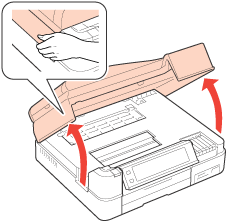
 |
Verwijder al het papier uit de opening en alle eventuele losse stukken.
|
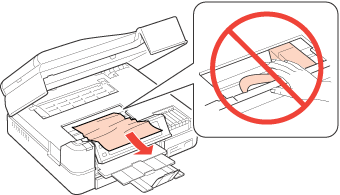
 |
Druk de hoekjes van de klep aan de achterzijde in en verwijder de klep.
|
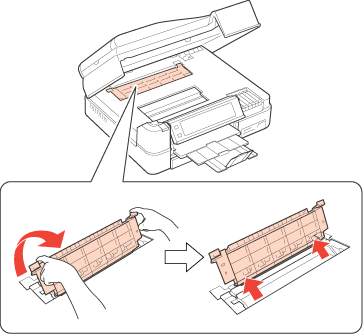
 |
Verwijder al het papier en alle eventuele losse stukken.
|
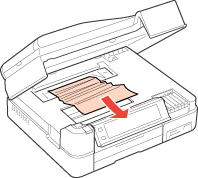
 |
Plaats de klep terug.
|
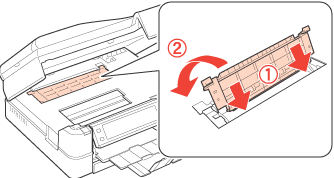
 |
Sluit de scannereenheid. Als er vastgelopen papier blijft zitten in de buurt van de uitvoerlade, moet u het papier voorzichtig verwijderen.
|
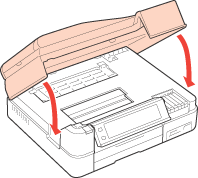
 |
Verwijder het klepje aan de achterzijde door het lipje aan de rechterzijde naar links te drukken.
|
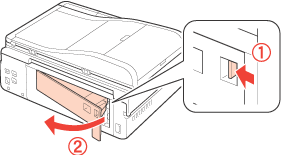
 |
Verwijder voorzichtig het vastgelopen papier.
|
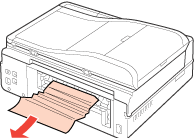
 |
Plaats het klepje terug.
|
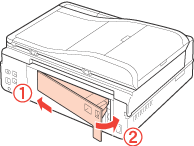
 Opmerking:
Opmerking:|
Als op het lcd-scherm de instructie verschijnt om de printer uit te schakelen, drukt u op de
 On om de printer uit te zetten. Open de scannereenheid en verwijder het vastgelopen papier als volgt. On om de printer uit te zetten. Open de scannereenheid en verwijder het vastgelopen papier als volgt. 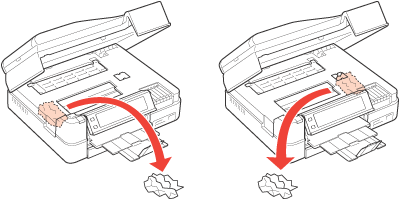 |
Vastgelopen papier verwijderen uit de papiercassette
 |
Sluit de uitvoerlade.
|
 |
Trek de papiercassette naar buiten.
|
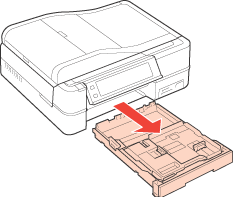
 |
Verwijder het vastgelopen papier uit de cassette.
|
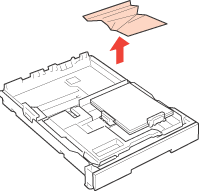
 |
Maak een rechte stapel van het papier.
|
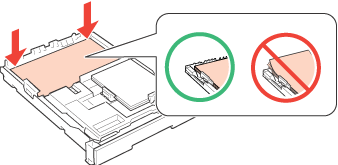
 |
Verwijder zorgvuldig al het papier dat in de printer is vastgelopen.
|
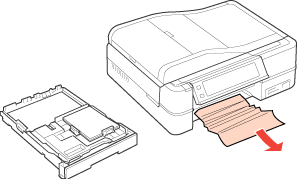
 |
Houd de cassette recht als u deze weer in de printer plaatst.
|
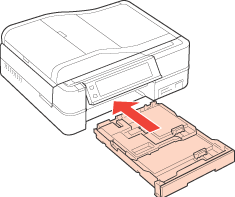
 |
Als de foutmelding dan nog niet verdwijnt, gaat u als volgt te werk.
|
 |
Schakel de printer uit en verwijder het netsnoet uit de printer en het stopcontact.
|
 |
Sluit de uitvoerlade als deze is uitgeschoven.
|
 |
Verwijder de papiercassette en zet de printer voorzichtig op zijn linkerkant.
|
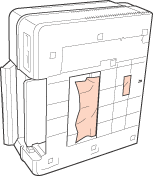
 |
Verwijder voorzichtig het vastgelopen papier.
|
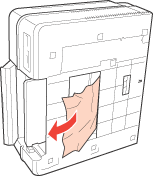
 |
Plaats de printer en de papiercassette terug.
|
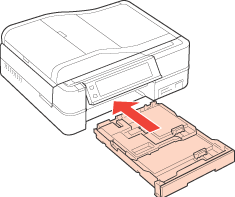
 |
Sluit het netsnoer aan op de printer en het stopcontact.
|
Vastgelopen papier verwijderen uit de automatische documenttoevoer (ADF) - PX800FW/TX800FW-serie
 |
Open het deksel van de ADF.
|
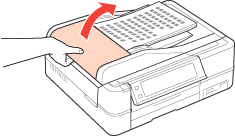
 Let op:
Let op:|
Open in ieder geval het deksel van de ADF voordat u vastgelopen papier verwijdert. Als u dat niet doet, kan de printer beschadigd raken.
|
 |
Verwijder voorzichtig het vastgelopen papier.
|
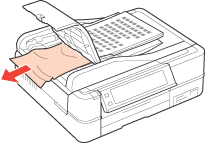
 |
Open de klep van de documenttoevoer.
|
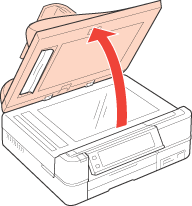
 |
Verwijder voorzichtig het vastgelopen papier.
|
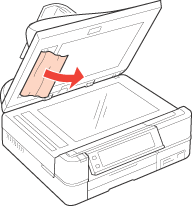
 |
Sluit het deksel van de ADF.
|
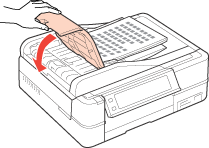
Vastgelopen papier verwijderen uit de optionele automatische duplex-eenheid
 |
Controleer of de printer is ingeschakeld.
|
 |
Verwijder de automatische duplex-eenheid
|
 Opmerking:
Opmerking:|
Schakel de printer niet uit wanneer u vastgelopen papier verwijdert uit de automatische duplex-eenheid.
|
 |
Als u vastgelopen papier in de printer ziet, trekt u het langzaam naar buiten.
|
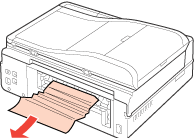
 |
Als u ziet dat het papier is vastgelopen in de automatische duplex-eenheid, opent u de eenheid en trekt u het vastgelopen papier langzaam naar buiten.
|
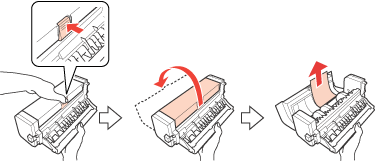
 |
Bevestig de automatische duplex-eenheid opnieuw.
|
Vastlopen van papier voorkomen
Als het papier regelmatig vastloopt, controleert u het volgende:
Het papier mag niet ruw, omgekruld of gekreukeld zijn.
Het papier dat u gebruikt moet van goede kwaliteit zijn.
Het papier moet met de afdrukzijde naar beneden in de papiercassette worden geplaatst.
De stapel papier moet zijn uitgewaaierd voordat u deze in de printer hebt geladen.
Plaats het papier niet hoger dan de zijgeleiders in de papiercassette.
Het aantal vellen in de stapel mag niet meer bedragen dan het maximum dat voor het betreffende papier is opgegeven.
 Zie De lade en laadcapaciteit bepalen.
Zie De lade en laadcapaciteit bepalen.
 Zie De lade en laadcapaciteit bepalen.
Zie De lade en laadcapaciteit bepalen.